
Надсилання журналу підтримки
Ця функція використовується за необхідності, у разі виникнення проблеми.
Крок 1: Реєстрація адреси електронної пошти одержувача
1
Запустіть інтерфейс віддаленого користувача й увійдіть у систему в режимі системного адміністратора.
Докладну інформацію про запуск інтерфейсу віддаленого користувача наведено в посібнику користувача для вашої моделі на вебсайті.
2
На екрані порталу інтерфейсу віддаленого користувача натисніть [Конфігурація Cloud Connector].
3
Клацніть елемент [Ведення журналу підтримки] у розділі [Діагностика].
4
Введіть адресу електронної пошти одержувача й натисніть [Надіслати запит].
З'явиться піктограма ( ). (Натисніть [Скасувати запит] для вимкнення запиту.)
). (Натисніть [Скасувати запит] для вимкнення запиту.)
 ). (Натисніть [Скасувати запит] для вимкнення запиту.)
). (Натисніть [Скасувати запит] для вимкнення запиту.)Коли одержувач прийме запит, піктограма зміниться на  і журнал можна буде надіслати. (Для скасування зареєстрованого одержувача можна натиснути елемент [Видалити одержувача журналу].)
і журнал можна буде надіслати. (Для скасування зареєстрованого одержувача можна натиснути елемент [Видалити одержувача журналу].)
 і журнал можна буде надіслати. (Для скасування зареєстрованого одержувача можна натиснути елемент [Видалити одержувача журналу].)
і журнал можна буде надіслати. (Для скасування зареєстрованого одержувача можна натиснути елемент [Видалити одержувача журналу].)

|
|
Якщо одержувач не прийме запит протягом двох годин, запит буде скасовано. Щоб надіслати запит повторно, натисніть [Скасувати запит] і повторіть крок 4.
Якщо одержувач з якихось причин скасує запит після його прийняття, адреса електронної пошти буде порожньою.
|
Крок 2: Надсилання журналу підтримки
Надсилання журналу з екрана помилок
Натисніть кнопку [Надіслати діагностичні дані], що з'явиться на екрані помилок.
Робота з кнопкою [?] у верхньому правому куті екрана
1
Натисніть кнопку [?] у верхньому правому куті екрана.
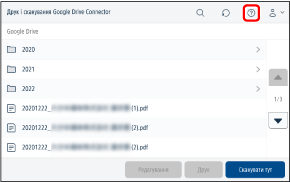
2
Натисніть кнопку [Надіслати діагностичні дані].
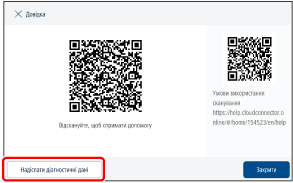
Журнал підтримки буде надіслано.

|
|
Кнопка [Надіслати діагностичні дані] відображається, лише якщо дотримано всі наведені нижче умови.
Одержувача не зареєстровано або не дозволено
Журнал записування вимкнено
|